 谷歌浏览器电脑版
谷歌浏览器电脑版
硬件:Windows系统 版本:121.0.6167.140 大小:8.31MB 语言:简体中文 评分: 发布:2022-04-06 更新:2024-06-05 厂商:谷歌信息技术(中国)有限公司
谷歌浏览器如何安装Postman插件?postman插件是一款非常好用的网页调试工具,为用户调试网页内容带来了很优质的服务。如果你想要使用它,需要先安装谷歌浏览器才行。不少用户在安装谷歌浏览器后不知道如何安装postman插件,其实方法很简单。下面小编带来谷歌浏览器添加Postman插件步骤介绍,需要使用postman插件的用户可以来看看下面的分享。

1、我们先打开电脑中已安装好的谷歌浏览器,然后点击浏览器右上角位置中的更多的选项,弹出的下拉的菜单中进行选择“设置”的选项(如图所示)。
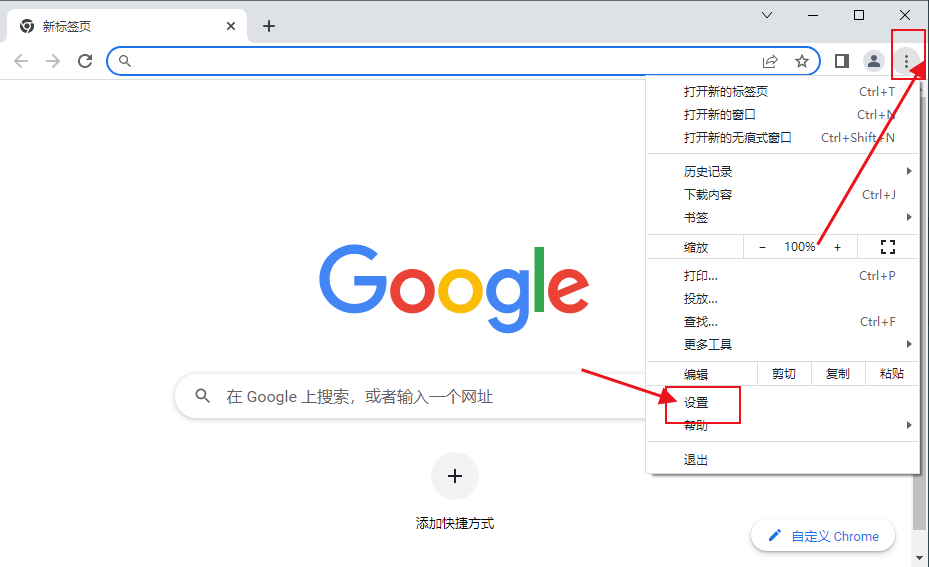
2、然后我们进入到谷歌浏览器的设置的选项框中进行,点击扩展程序中,因没有安装任何的程序,进行点击“浏览器应用程序库”(如图所示)。
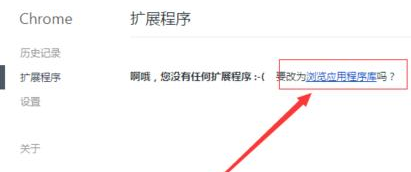
3、接着直接进入到chrome网上应用店,由于程序较多只能通过搜索的方式进行,在输入框中输入postman(如图所示)。
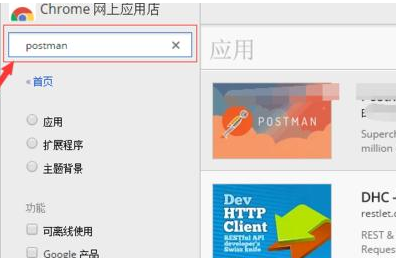
4、搜索完成之后,在该的应用程序中,点击"添加至CHROME".(如图所示)。
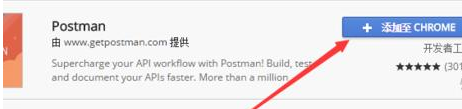
5、我们需要确认是否要添加新增应用的程序,进行点击“添加”的选项(如图所示)。
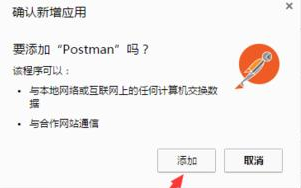
6、等待安装完成之后,会在电脑桌面上添加一个为chrome应用启动器图标,双击点击进入(如图所示)。

7、最后我们可以在应用启动器中查看到该postman的应用程序,说明该应用程序已安装完成(如图所示)。

上述就是【谷歌浏览器如何安装Postman插件?谷歌浏览器添加Postman插件步骤介绍】的 全部内容了,更多精彩谷歌浏览器教程,请继续关注谷歌之家。






